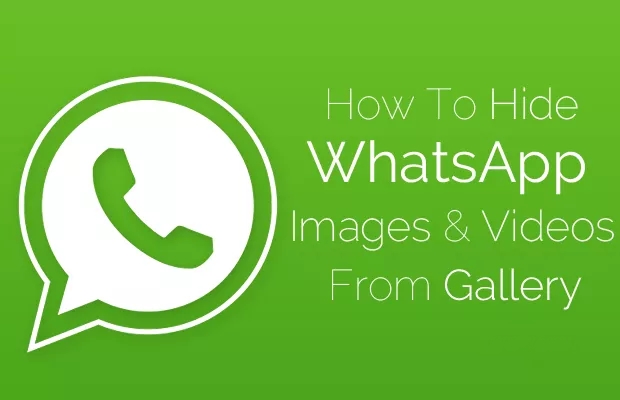
Vi kom på ett knep för att dölja Whatsapp-bilder och videor från Galleri. Det här tricket kräver ingen tredjepartsapp installerad på din telefon. Den dolda funktionen finns endast i din telefons standardfilhanterare.
En av de mest traditionella meddelandeapparna WhatsApp har nu en miljard användare som överför och tar emot meddelanden, bilder, videor och platser, etc. Dessutom kan användare chatta individuellt eller i grupper också. Ändå, ibland får du en del av innehållet i dina WhatsApp-grupper, vilket du än inte strävar efter att erbjuda med någon, men flera medier visas i Galleriet.
Genom Galleri kan du visa din kamerabild, videor och mottagna bilder från Bluetooth, etc. WhatsApp-media listas också automatiskt i ditt Android-galleri. Så om du inte vill inkludera något av ditt WhatsApp-innehåll i din telefons standardgalleri, läs metoden nedan för att fortsätta.
Steg för att dölja Whatsapp-bilder och videor från galleriet
När du är ansluten till wifi-nätverket laddas en del av ditt WhatsApp-innehåll ned automatiskt, vilket du kanske inte vill ladda ner. Denna media visas direkt i din telefons galleri, vilket ibland negativt påverkar den person som kan granska ditt galleri.
För att undvika detta, förstå metoden för att försvinna WhatsApp-innehåll från ett galleri. Följ bara stegen nedan för att fortsätta.
Steg 1. Öppna först Filutforskaren på din enhet.
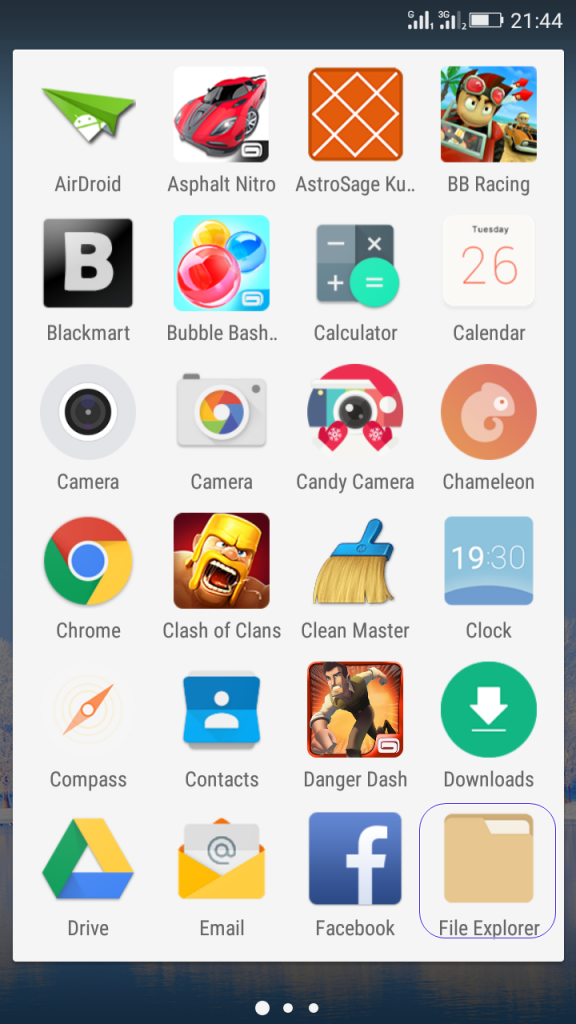
Steg 2. Navigera nu till Whatsapp-mappen i filhanteraren. Öppna nu mappen med namnet Media där. Nu kommer du att se alla mappar för ditt WhatsApp-innehåll, inklusive WhatsApp-bilder och WhatsApp-videor.
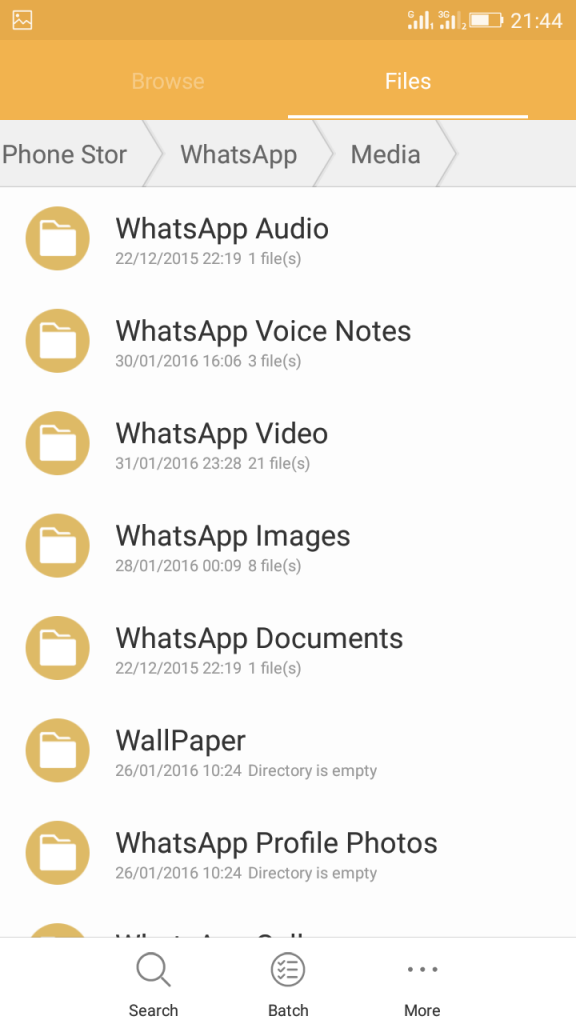
Steg 3. Byt nu namn på mappen Whatsapp-bilder till “.Whatsapp”-bilder (utan citattecken) om du vill dölja WhatsApp-bilder från galleriet.
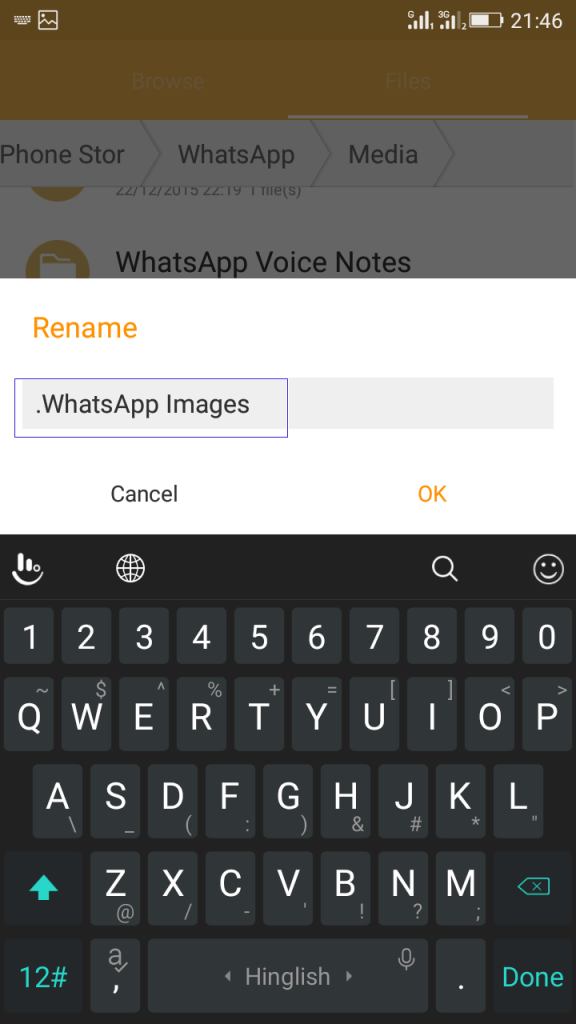
Steg 4. Byt namn på Whatsapp-videor till”.Whatsapp-videor” (utan citattecken) om du vill dölja WhatsApp-videofiler från ditt galleri.
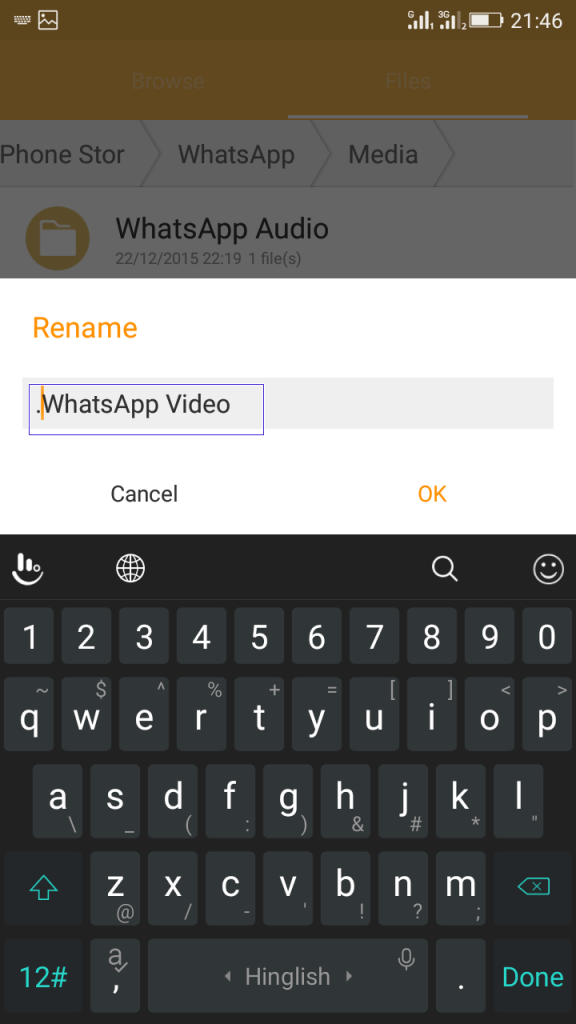
Steg 5. Öppna nu inställningar-> Apphanterare och där hittar du galleriet i avsnittet Alla; Klicka på det.
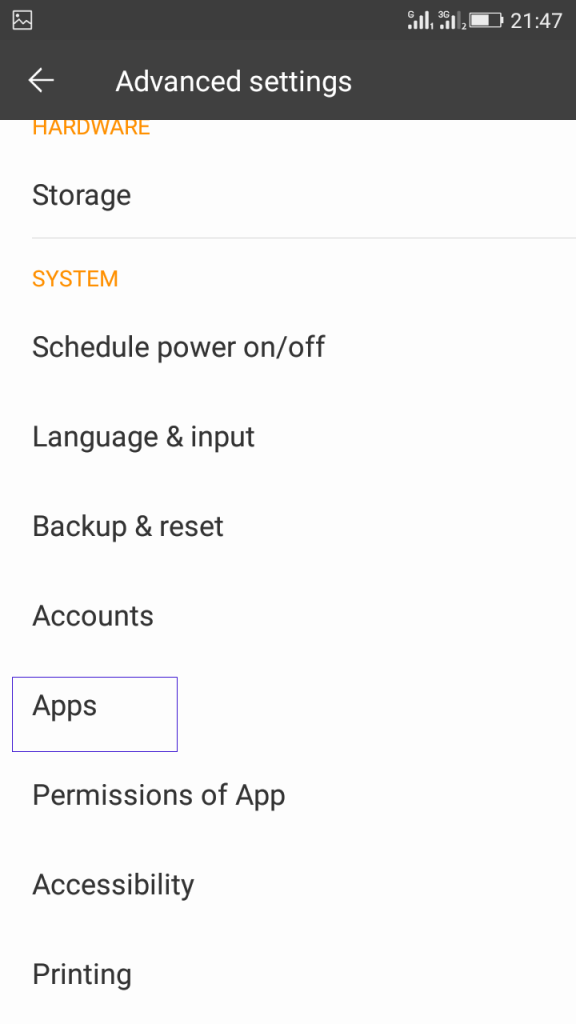
Steg 6. Scrolla nu lite nedåt och klicka på en rensa cache.
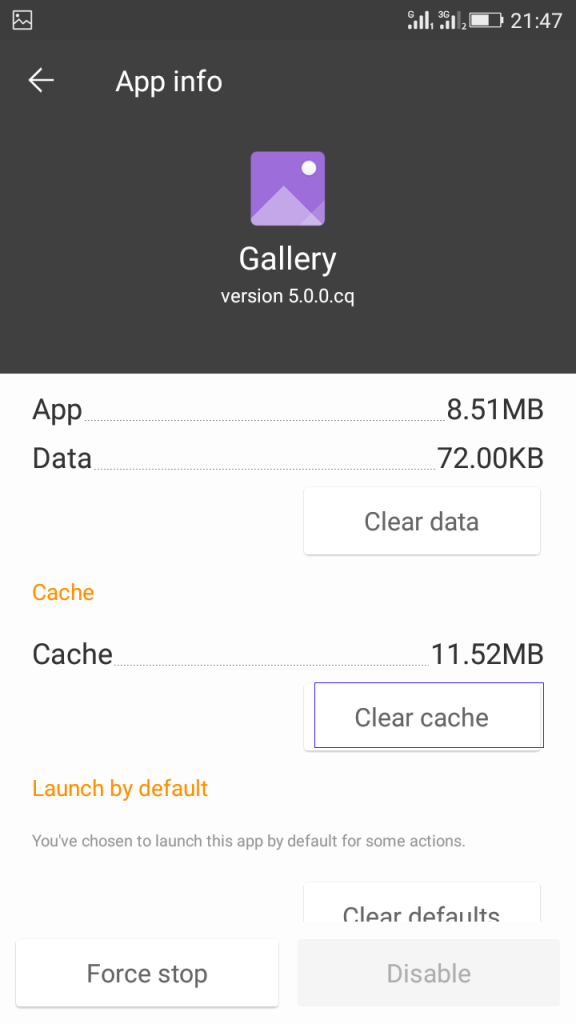
Det är allt! Du är förberedd; öppna omedelbart ditt galleri och du kommer att märka att WhatsApp-innehållet inte kommer att visas där.
2. Använda ES File Explorer
Steg 1. Först och främst måste du ladda ner och installera Es File Explorer på din Android-enhet.
Steg 2. Nu måste du gå till “Intern lagring” klicka på den.
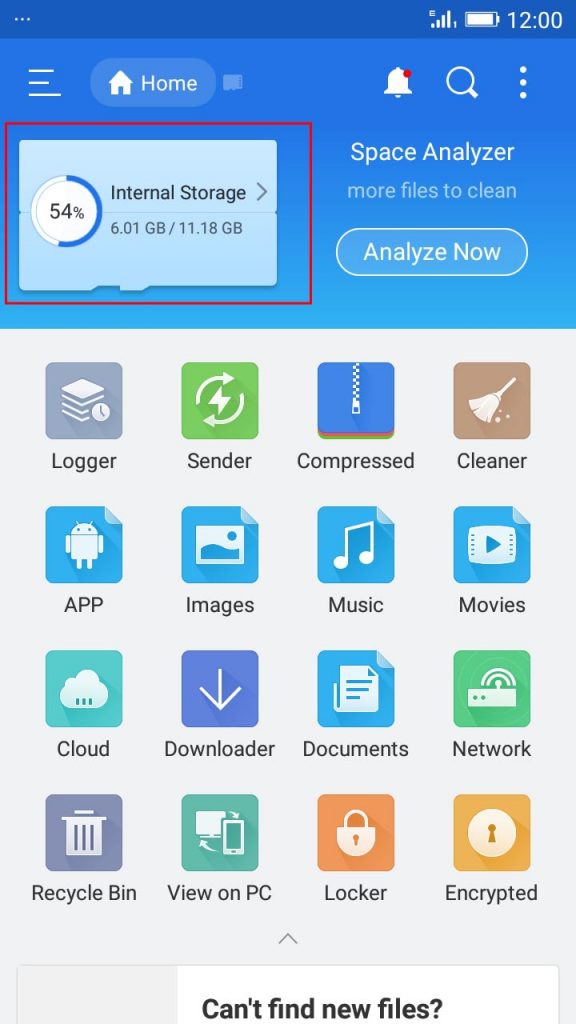
Steg 3. Nu där måste du hitta mappen “WhatsApp.”
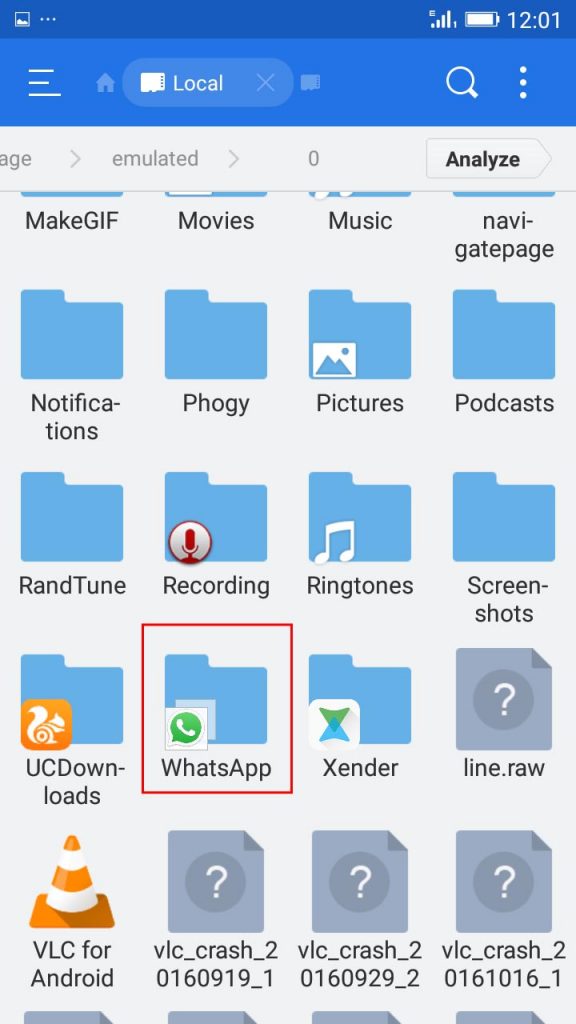
Steg 4. Nu hittar du två mappar, “Databaser” och “Media” klicka på Media
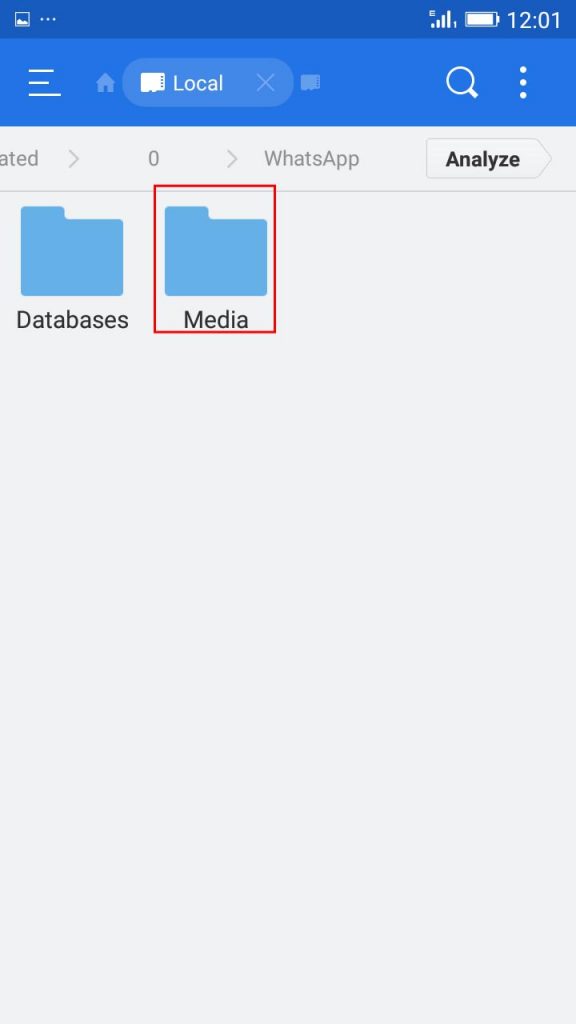
Steg 5. Välj nu önskad mediamapp, tryck länge på mappen och klicka på “Göm”. Nu kommer du inte längre att se den i Galleriet.
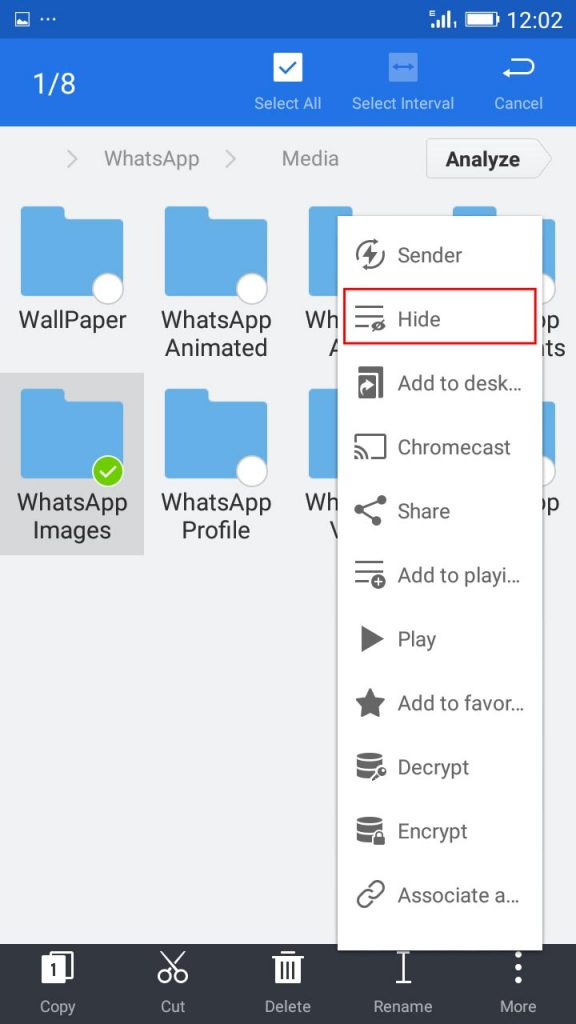
Om du vill ta tillbaka det, gå till Es filutforskarens hemsida, och från vänster sida väljer menyn alternativet “Visa dolda filer” och aktiverar det. Starta om telefonen så får du se alla dina dolda filer igen!
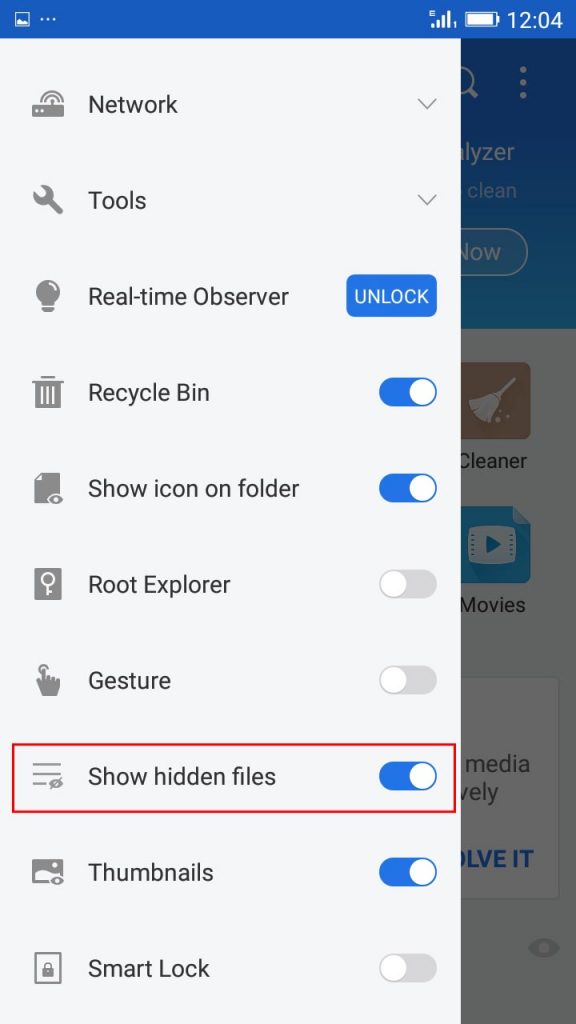
Så ovanstående handlar om Dölj Whatsapp-bilder och videor från galleriet. Genom detta kan du effektivt säkra din integritet och undvika pinsamma situationer.
Du kan också byta namn på den mappen till ursprungliga namn också om du vill visa dem tillbaka i galleriet. Jag hoppas att du gillar artikeln, glöm inte att dela den med dina vänner och lämna en kommentar nedan om du har några relaterade frågor.